自动缩放草图
驱动尺寸控制草图的大小和位置。自动缩放草图命令  自动缩放仅包含一个驱动尺寸的 2D 或 3D
草图。当您放置测量距离、半径、直径或对称直径的第一个驱动尺寸并更改其值时,整个草图将按比例进行缩放。可以根据需要通过增大或减小驱动尺寸的值来多次缩放草图。自动缩放会继续,直到您在功能区上取消选择该选项或添加第二个驱动尺寸。
自动缩放仅包含一个驱动尺寸的 2D 或 3D
草图。当您放置测量距离、半径、直径或对称直径的第一个驱动尺寸并更改其值时,整个草图将按比例进行缩放。可以根据需要通过增大或减小驱动尺寸的值来多次缩放草图。自动缩放会继续,直到您在功能区上取消选择该选项或添加第二个驱动尺寸。
可以采用以下方式进行自动缩放。
-
绘制与所需形状类似的草图,不必担心比例。可以添加从动尺寸来最初定义草图,但它不能包含多个驱动尺寸。在绘制完基本形状后,编辑驱动尺寸来缩放整个草图。
-
您可以创建顺序草图,由此草图派生特征,然后在之后某个时间通过添加驱动尺寸自动缩放此草图。该特征仍然对草图的自动缩放作出反应。
-
直接草图可以在同一草图中具有多个区域。编辑驱动尺寸会自动缩放该草图的所有区域。
-
在主页选项卡或草图选项卡→绘图组,确认自动缩放草图命令已选中。
在建模环境中以直接建模和顺序建模模式绘制草图时,以及在工程图环境中绘图时,自动缩放草图选项可用。在使用3D 草图选项卡上的命令创建 3D 草图时,该选项不可用。
-
在保持关系=开启的情况下绘制草图元素,或像通常一样应用适当的草图关系。
-
使用智能尺寸命令或其他尺寸命令添加一个驱动尺寸以控制草图的距离、半径或直径。还可以添加从动尺寸。
当您进行编辑时,尺寸的颜色标识其类型和行为:
example:此草图是直接零件草图。驱动尺寸的默认颜色为红色。非驱动尺寸(从动)为蓝色。
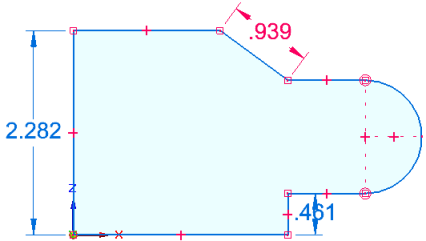 example:
example:在工程图环境中,驱动(锁定)尺寸为黑色 (1),解锁(从动)尺寸为深青色 (2)。

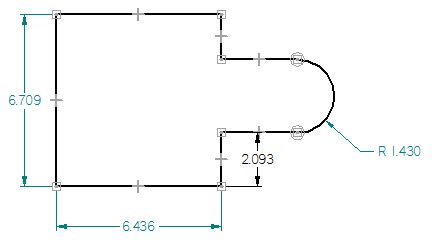
-
编辑驱动尺寸的值并按 Enter 键。
有关更多信息,请参见编辑 2D 尺寸(草图、配置文件和工程图)。
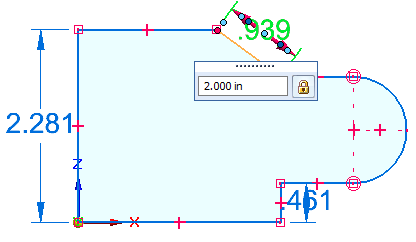
整个草图根据您编辑的驱动尺寸进行缩放。

-
可以缩放某些开放草图。例如,未形成区域的 B 样条曲线或直接草图。如果草图无法解析,编辑仅应用于尺寸所附加到的元素。
-
在新文件中自动缩放草图默认处于开启状态。类似于保持关系和观阅草图关系选项,您可以在草图绘制期间随时关闭和开启此选项。可以为工程图和建模环境分别设置此首选项。
